
O histórico de navegação no Google Chrome for iOS e iPados ajuda você a recuperar facilmente aos seus sites favoritos. Mas se você precisar limpar uma parte da história no seu iPhone ou iPad, é fácil. Veja como fazer isso.
Como limpar seu histórico de navegação cromado
Limpando o histórico de navegação no Safari , o navegador para iPhone e iPad, é relativamente simples, mas não é exatamente intuitivo. Felizmente, limpar a história de navegação em Google Chrome é ainda mais fácil do que no Safari, já que você pode fazê-lo diretamente dentro do navegador.
Se você estiver olhando para a página inicial no Google Chrome em iOS ou iPados, chegar ao histórico é tão fácil quanto tocar no ícone abaixo da barra de pesquisa.
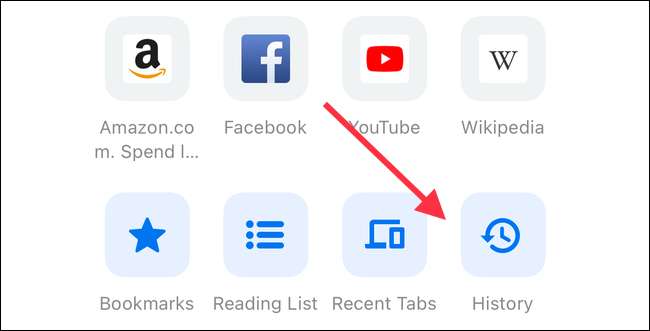
Caso contrário, toque no ícone de três pontos no canto inferior direito do navegador e selecione "Histórico" na lista.
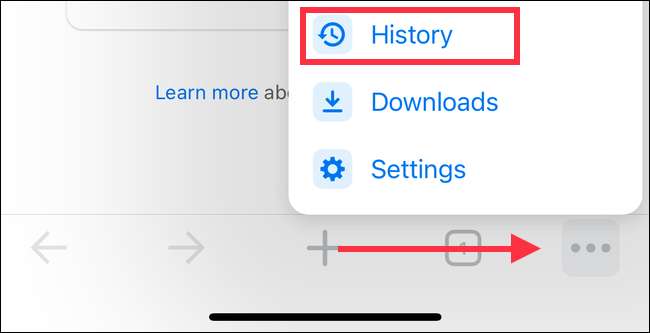
Aqui, role até a parte inferior da tela e toque em "Limpar dados de navegação ..." para começar a limpar seu histórico. Selecione o intervalo de tempo na parte superior da página. Isso varia da última hora a toda a sua história de navegação.
Depois de selecionar o período que você deseja excluir, verifique os dados que você vai excluir. Por padrão, navegação histórico, cookies e dados do site e imagens em cache e arquivos são selecionados. Você pode selecionar ou desmarcar isso como você vê em forma.
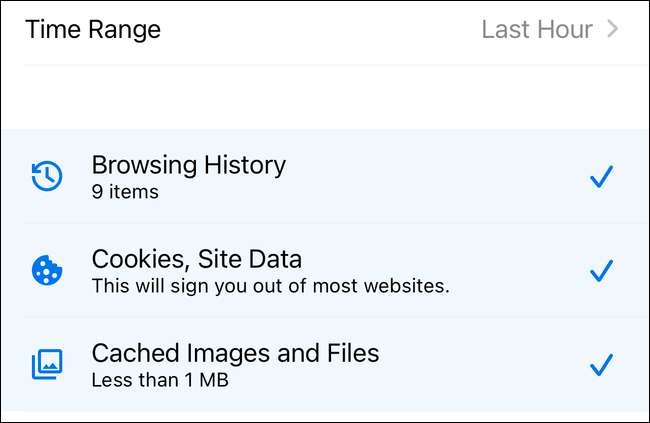
Depois de fazer suas seleções, toque em "Limpar dados de navegação" na parte inferior da tela. Selecione esta opção novamente na caixa de diálogo pop-up na parte inferior da tela para concluir a limpeza do seu histórico.
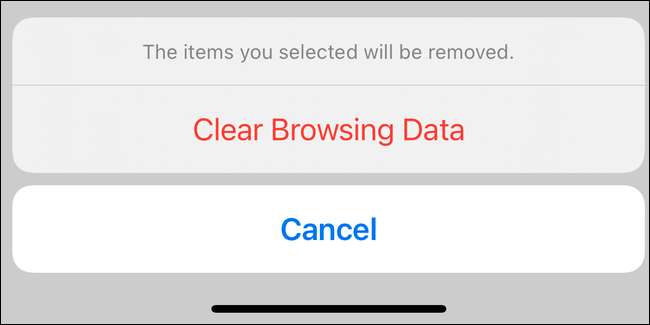
Tenha em mente que a compensação do histórico de navegação no Chrome para iPhone e iPad nem sempre limpa o histórico de navegação na versão desktop do navegador. Para garantir que sua história esteja totalmente clara, dê uma olhada no nosso guia para Limpando o histórico de navegação em qualquer navegador .
Você não precisa excluir tudo
Enquanto tocamos acima, você não precisa excluir todo o histórico de navegação. Ao selecionar o intervalo de tempo certo, você pode excluir seu histórico apenas a partir da última hora ou no último dia.
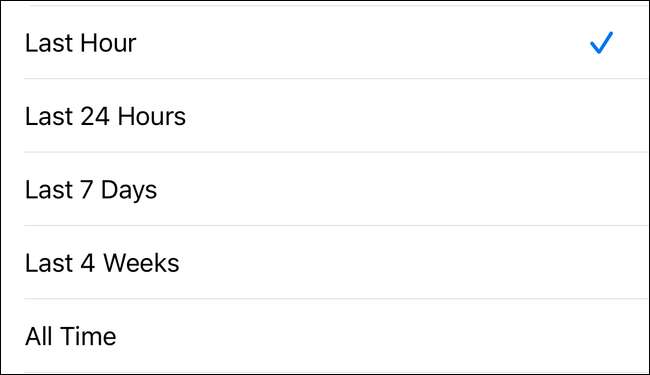
Você também não precisa excluir todos os dados selecionados por padrão. Por exemplo, você pode desistir de todo o histórico do seu site, mas não quer entrar em sites novamente. Para conseguir isso, apenas desmarque "cookies, dados do site" quando estiver limpando sua história.
Você também pode optar por excluir mais do que o que é selecionado por padrão. Por exemplo, se você estiver preparando um iPad para seus filhos, você pode não querer suas senhas salvas. Nesse caso, marque "Salvar senhas" ao limpar seu histórico.
Não se esqueça de navegar no modo incógnito
Se você se encontrar com freqüência limpando seu histórico de navegação, pode ser que você não seja fazendo uso suficiente de navegação privada ou modo incógnito como o Google Chrome chama.
O modo incógnito é uma sessão de navegação separada que o navegador não mantém histórico. Assim que você fechar uma guia ou voltar à navegação padrão, o Chrome imediatamente esquece tudo sobre quaisquer sites que você tinha aberto.
Você pode não estar ciente de que o modo incógnito está disponível no Google Chrome para iOS e iPados, mas na verdade é. É fácil de usar também. Basta dar uma olhada no nosso Guia para usar a pesquisa do Google no modo incógnito no iPhone e iPad então nunca se preocupe em limpar o histórico de navegação novamente.







